vscode设置python格式化工具的关键在于明确各工具用途并正确配置。1. 安装black、flake8、autopep8三个工具,分别用于代码格式化与规范检查;2. 通过命令面板或settings.json文件指定默认格式化工具,如使用black或autopep8,并启用保存自动格式化功能;3. 配置flake8的规则文件,自定义行长度、忽略项和排除目录以优化检查效果;4. 根据项目需求选择black或autopep8,前者风格统一适合高效开发,后者灵活但需更多配置,避免同时启用多个工具以免冲突。确保解释器路径正确且配置文件位置无误,即可顺利完成配置。
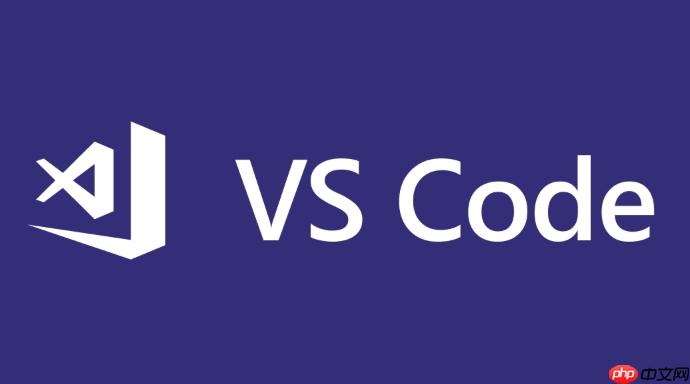
VSCode设置Python格式化工具其实并不难,但很多人在配置黑(Black)、flake8、autopep8这些工具时容易踩坑。重点在于搞清楚每个工具的用途,并正确配置它们与VSCode联动。

要使用这些工具,首先得在你的Python环境中安装它们。通常你可以通过pip来安装:
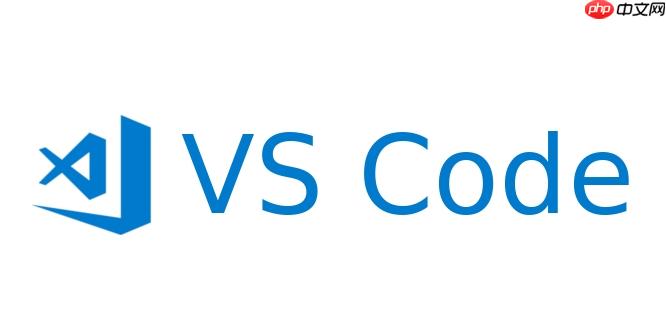
pip install black flake8 autopep8
安装完成后,在VSCode中就可以开始配置了。
立即学习“Python免费学习笔记(深入)”;
打开VSCode后,可以通过以下方式指定默认的格式化工具:
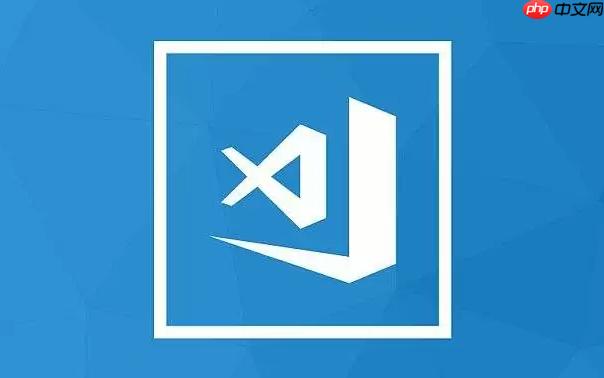
也可以通过设置文件 .vscode/settings.json 来明确指定:
{
"python.formatting.provider": "black",
"python.linting.flake8Enabled": true,
"editor.formatOnSave": true
}这样设置之后,保存文件时就会自动用Black格式化代码,并用flake8进行检查。
如果你使用的是虚拟环境,确保VSCode当前使用的解释器路径是你安装这些工具的那个环境。
虽然flake8主要用于检查代码规范,但它的默认规则可能过于严格或不符合项目要求。你可以通过创建配置文件来自定义规则:
在项目根目录下创建 .flake8 文件,内容如下:
[flake8] max-line-length = 88 ignore = E203, W503 exclude = venv, .git, __pycache__
max-line-length:允许的每行最大长度,默认79,Black推荐88ignore:忽略某些警告码exclude:排除不需要检查的目录VSCode会在保存或运行lint时读取该配置,这样可以避免误报,提升开发体验。
这两者都是格式化工具,但风格不同:
实际使用中,如果你已经习惯了Black的风格,它几乎可以一键解决所有格式问题;而autopep8则更灵活但也需要更多配置。
如果你想保留autopep8的部分格式化功能,可以在settings.json里切换格式化工具为autopep8:
"python.formatting.provider": "autopep8"
不过不建议同时启用多个格式化工具,容易造成冲突。
基本上就这些,配置过程不算复杂,但容易因为环境或配置位置弄错而导致不起作用。只要确认好安装路径、解释器选择和配置文件位置,一般都能顺利跑起来。
以上就是VSCode怎样设置Python格式化工具 黑flake8与autopep8配置指南的详细内容,更多请关注php中文网其它相关文章!

每个人都需要一台速度更快、更稳定的 PC。随着时间的推移,垃圾文件、旧注册表数据和不必要的后台进程会占用资源并降低性能。幸运的是,许多工具可以让 Windows 保持平稳运行。

Copyright 2014-2025 https://www.php.cn/ All Rights Reserved | php.cn | 湘ICP备2023035733号